Google Maps: Πώς να διορθώσετε την αυτόματη αλλαγή διαδρομής 7:50
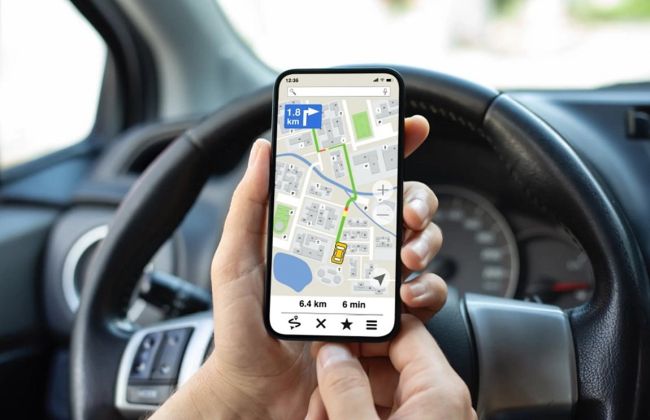
Εάν χρησιμοποιείτε τους Χάρτες της Google, ενδέχεται να αντιμετωπίζετε ένα ενοχλητικό πρόβλημα, όπου η εφαρμογή αλλάζει συνεχώς τη διαδρομή χωρίς προφανή λόγο.
Αυτό το ζήτημα, προκύπτει συνήθως όταν το Google Maps δεν μπορεί να υπολογίσει με ακρίβεια τη θέση σας. Ωστόσο, μπορεί να υπάρχουν και άλλοι παράγοντες που παίζουν ρόλο.
Ωστόσο, υπάρχουν διάφοροι τρόποι για να σταματήσετε τους Χάρτες της Google από το να σας ανακατευθύνουν. Διαβάστε τις πέντε καλύτερες μεθόδους για να διορθώσετε το πρόβλημα και να βελτιώσετε την εμπειρία πλοήγησης.
5 τρόποι για να σταματήσετε την αυτόματη αλλαγή διαδρομής στο Google Maps
Επαναρυθμίστε την πυξίδα
Ενεργοποίηση ακριβούς τοποθεσίας (Google Location Accuracy)
Ενεργοποίηση ακριβούς τοποθεσίας στους Χάρτες της Google
Εκκαθάριση προσωρινής μνήμης του Google Maps
Μετάβαση σε Χάρτες χωρίς σύνδεση (offline)
1. Επαναρυθμίστε την πυξίδα
Οι Χάρτες της Google, χρησιμοποιούν το μαγνητόμετρο του κινητού, για να προσδιορίσουν την κατεύθυνση προς την οποία ταξιδεύετε. Ωστόσο, εάν αυτός ο αισθητήρας είναι ανακριβής, το Google Maps, μπορεί να αλλάζει συνεχώς τη διαδρομή.
Για να διορθώσετε αυτό, μπορείτε να επαναρυθμίστε την πυξίδα στο τηλέφωνό σας ακολουθώντας τα παρακάτω βήματα:
Για Android
Μπείτε στην εφαρμογή Google Maps και πατήστε το μπλε βελάκι στο δεξί μέρος της οθόνης.
Πατήστε το κουμπί “Βαθμονόμηση” (Calibrate) και ακολουθήστε τις οδηγίες στην οθόνη.
Θα σας ζητηθεί να κάνετε μια κίνηση στο σχήμα του οκτώ με το τηλέφωνο.
Μπορεί να χρειαστεί να εκτελέσετε αυτήν τη χειρονομία μερικές φορές πριν βελτιωθεί η ακρίβεια της πυξίδας.
Στη συνέχεια, ελέγξτε εάν οι Χάρτες εξακολουθούν να αλλάζουν αυτόματα τη διαδρομή.
Για iPhone
Εάν χρησιμοποιείτε iPhone, μπορείτε να ενεργοποιήσετε την αυτόματη βαθμονόμηση πυξίδας ακολουθώντας τα παρακάτω βήματα:
Ήξερες ότι…
Το πιο μικρό αμάξι στον κόσμο, Peel P50, έχει μήκος 1.3 μέτρα!
Ανοίξτε τις Ρυθμίσεις και μεταβείτε στην Προστασία προσωπικών δεδομένων (Privacy).
Μεταβείτε στις Υπηρεσίες τοποθεσίας (Location Services) και πατήστε στις Υπηρεσίες συστήματος (System Services).
Ενεργοποιήστε τον διακόπτη δίπλα στην επιλογή Βαθμονόμηση πυξίδας (Compass Calibration).
2. Ενεργοποίηση ακριβούς τοποθεσίας (Google Location Accuracy) – Για Android
Η ενεργοποίηση της ακριβούς τοποθεσίας, επιτρέπει στο τηλέφωνο να χρησιμοποιεί το σήμα από κοντινά δίκτυα Wi-Fi και κεραίες κινητής τηλεφωνίας, για να βελτιώσει την ακρίβεια τοποθεσίας.
Για να ενεργοποιήσετε την ακριβούς τοποθεσίας στο Android κινητό, ακολουθήστε τα παρακάτω βήματα:
Ανοίξτε τις Ρυθμίσεις και επιλέξετε την Τοποθεσία (Location).
Μεταβείτε στις υπηρεσίες τοποθεσίας και πατήστε στην Ακρίβεια τοποθεσίας (Google Google Location Accuracy).
Τέλος, ενεργοποιήστε τον διακόπτη δίπλα στην επιλογή Βελτίωση ακρίβειας τοποθεσίας.
3. Ενεργοποίηση ακριβούς τοποθεσίας στους Χάρτες της Google
Εάν το πρόβλημα παραμένει, μπορείτε να ενεργοποιήσετε την επιλογή ακριβούς τοποθεσίας στο Google Maps . Αυτή η δυνατότητα είναι διαθέσιμη σε iPhone με έκδοση ή νεότερη και Android με έκδοση Android 12 ή νεότερη.
Για Android
Πατήστε παρατεταμένα στο εικονίδιο της εφαρμογής Google, και στις επιλογές που θα εμφανιστούν επιλέξτε τις πληροφορίες.
Μεταβείτε στις Άδειες (Permissions) και πατήστε στην Τοποθεσία.
Ενεργοποιήστε τον διακόπτη δίπλα στην επιλογή Χρήση ακριβούς τοποθεσίας (Use precise location).
Για iPhone
Ανοίξτε τις Ρυθμίσεις και πατήστε το Google Maps
Μεταβείτε στην Τοποθεσία και ενεργοποιήστε την επιλογή Ακριβής τοποθεσία (Precise Location).
4. Εκκαθάριση προσωρινής μνήμης του Google Maps (Android)
Όπως και σε άλλες εφαρμογές Android, οι Χάρτες της Google αποθηκεύουν προσωρινά αρχεία (δεδομένα κρυφής μνήμης) για να βελτιώσουν την απόδοση τους. Ωστόσο, εάν αυτά τα δεδομένα δεν είναι προσβάσιμα ή καταστραφούν, μπορεί να προκαλέσουν δυσλειτουργία του Google Maps. Σε τέτοια περίπτωση, μπορείτε να εκκαθαρίσετε τα δεδομένα κρυφής μνήμης.
Πατήστε παρατεταμένα στο εικονίδιο της εφαρμογής Google Maps και ανοίξτε τις πληροφορίες της εφαρμογής.
Μεταβείτε στην Αποθήκευση και πατήστε την επιλογή Εκκαθάριση κρυφής μνήμης στην κάτω δεξιά γωνία.
5. Μετάβαση σε Χάρτες χωρίς σύνδεση (offline)
Οι Χάρτες της Google, σας επιτρέπουν να κατεβάσετε χάρτες και να τους χρησιμοποιήσετε όταν βρίσκεστε εκτός σύνδεσης. Τα δεδομένα που θα κατεβάσετε, δεν περιλαμβάνουν πληροφορίες κυκλοφορίας σε πραγματικό χρόνο, επομένως οι Χάρτες της Google δεν θα αναζητήσουν εναλλακτικές διαδρομές.
thecars.gr

Ακολουθήστε το Agrinio2Day στο Google News











